Как убрать рекламу в браузере Опера, которая сама открывается
Рекламное ПО генерируется в Сети с поразительной скоростью и напором. Разработчики антивирусов и прочих защитных программ довольно потирают руки в предвкушении повышенного спроса на их продукцию, но что делать простым пользователям? Сегодня мы поговорим о том, почему Опера открывается сама по себе с рекламой. В процессе повествования также рассмотрим несколько причин возникновения и методов решения проблемы.
Содержание
- Причины возникновения и методы борьбы
- Тотальная чистка
- Настройка автозапуска
- Восстановление
- Подведем итоги
Причины возникновения и методы борьбы
Если в Опере сами открываются вкладки с рекламными страницами, то это явный признак вирусной активности. А значит, пользователю нужно как-то от нее избавиться. Самый очевидный вариант – чистка системы с помощью любого антивируса. Далее, стоит отключить браузер в автозапуске. Ну а крайняя мера – восстановление системы.
Ну а крайняя мера – восстановление системы.
Тотальная чистка
Первым делом нужно просканировать систему антивирусным ПО – это могут быть встроенные приложения или Portable-версии лечащих утилит. Второй вариант более предпочтителен, так как он нивелирует вероятность пропуска нескольких вирусов, поселившихся в системных файлах защитных программ. Мы рекомендуем вам обратить внимание на Dr.Web CureIt! Загрузить программу вы можете здесь.
По завершении всех процедур перезагружаем платформу и проверяем работоспособность методики.
Настройка автозапуска
Запустите Диспетчер задач любым удобным способом, например, с помощью сочетания клавиш Ctrl + Shift + Esc. Если он отображается в сжатом виде, то кликните на «Подробнее» или на аналогичную кнопку.Затем перейдите во вкладку «Автозагрузка». В появившемся списке отключите все подозрительные задачи, даже если в них отсутствует упоминание браузера.
Восстановление
Если тотальная чистка системы не помогла, значит, вирус зашел слишком далеко. И удалить его выйдет путем отката Windows до состояния, когда компьютер не был заражен. Для претворения задуманного в жизнь достаточно воспользоваться следующей пошаговой инструкцией:
- Заходим на Панель Управления и включаем «Крупные значки» в правом верхнем углу экрана.
- Кликаем ЛКМ по разделу «Восстановление».
- После чего выбираем пункт «Запуск восстановления системы».
- В новом окне определяем приемлемый временной отрезок и подтверждаем серьезность намерений.
- Ждем завершения процедуры и проверяем работоспособность методики.
Подведем итоги
Рекламный контент растет в геометрической прогрессии, и рядовым пользователям сложно бороться с наплывом вирусного кода. Поэтому приведенные выше методики помогут избавиться от автоматического запуска вкладок в Опере с непонятным содержанием.
Как справиться с необычным вирусом на Android
Android – сама по себе неплохая операционная система. Она занимает более 80% рынка и является лидером в сегменте мобильных ОС. Удобная, кастомизируемая, с множеством различных функций и неплохим уровнем безопасности… Но иногда недобросовестные разработчики приложений начинают злоупотреблять доверием пользователей… и получается — вирус на смартфоне.
Симптомы
Этот странный вирус начал проявлять себя в начале 2019 года. На смартфонах пользователей под управлением Android появляется реклама во всплывающих окнах в браузере. При этом проявляет вирус себя исключительно при определенных действиях пользователя. Если вы скачивали или обновляли любое приложение в Google Play, по окончании установки у вас открывается окно браузера с длинной ссылкой на сайты appsquare.net/novelcamp.net/h5mone.com/qwer1234.xyz.
Это происходит не каждый раз, а примерно один раз в день. Или один раз в три дня.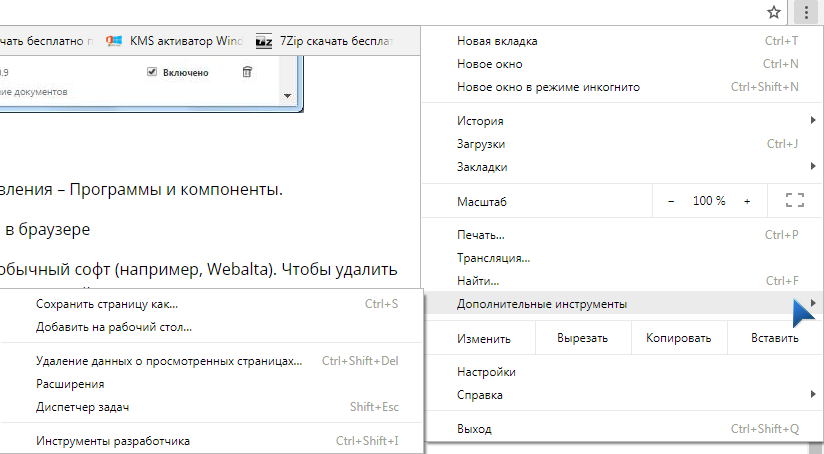 Какой-то системности не было замечено. При этом окно с рекламой может открыться, когда вы, например, отправляете картинку в WhatsApp.
Какой-то системности не было замечено. При этом окно с рекламой может открыться, когда вы, например, отправляете картинку в WhatsApp.
С такими симптомами столкнулись пользователи разных стран – США, России, Италии, Украины и даже Беларуси. На одном из популярнейших форумов США – reddit.com, именно этому странному вирусу посвящена большая тема (более 250 сообщений). Жалобы поступали от владельцев разных смартфонов: Samsung Galaxy S7, S8, S9, LG G7, Xiaomi Redmi, HTC U11, Huawei Mate 9 и даже планшетов.
Ссылки от вируса перенаправляют на сайты с рекламой подозрительных приложений и игр. Рекламный вирус вроде бы творит безобидные вещи. Но, когда кто-то без твоего ведома на смартфоне открывает ссылки на постоянной основе, это раздражает. Первоначально американские пользователи пытались бороться с ним, устанавливая на смартфоны популярные антивирусы. Но они ничего не находили. А ссылки открывались снова. Причем в разных браузерах: Chrome, Firefox, Samsung Internet Browser.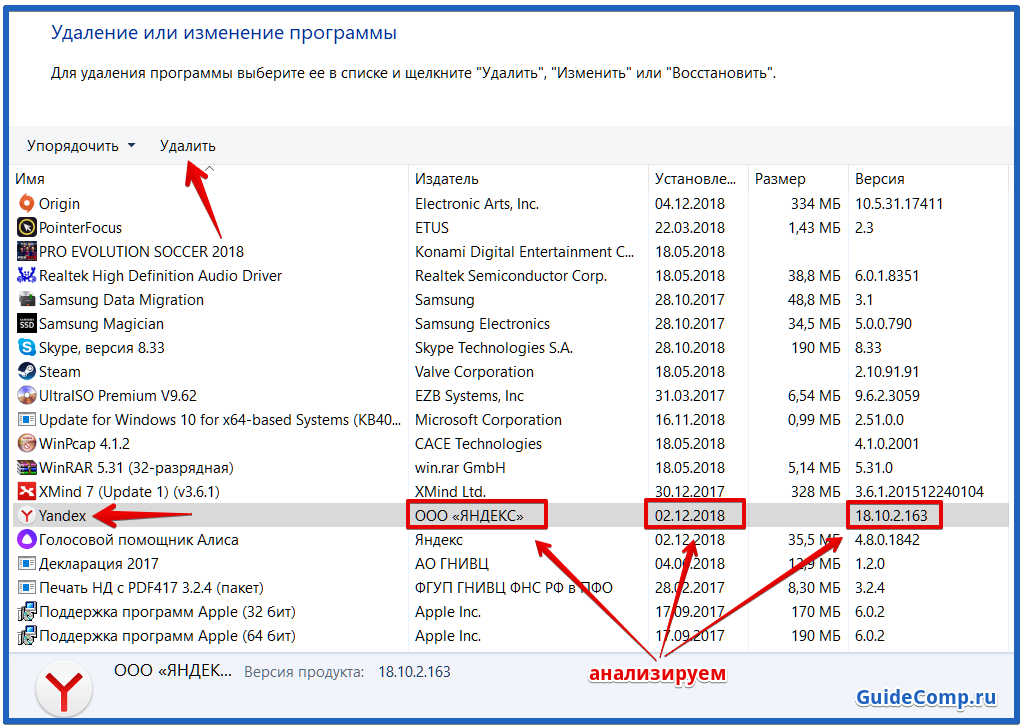 Даже опытные пользователи не могли найти причину и источник вируса. Временно помогала чистка кэша приложений (либо сброс рекламного идентификатора Google). Но спустя пару дней ссылки снова открывались. Это происходило даже на смартфонах с самыми последними обновлениями безопасности Android.
Даже опытные пользователи не могли найти причину и источник вируса. Временно помогала чистка кэша приложений (либо сброс рекламного идентификатора Google). Но спустя пару дней ссылки снова открывались. Это происходило даже на смартфонах с самыми последними обновлениями безопасности Android.
Пользователи обратились за помощью к ведущим антивирусным компаниям – и решение было найдено.
Лечение, поиск причин и удаление «вируса»
Специалисты Лаборатории Касперского отреагировали оперативно и выпустили 2 приложения для перехвата вируса на смартфоне. Эти приложения ведут себя как браузеры и перехватывают ссылки из других приложений. А затем показывают, какое приложение пыталось открыть рекламную ссылку. Если у вас есть симптомы, указанные выше – воспользуйтесь одним из них.
Первое называется Intent Catcher. Скачать его можно здесь (зеркало). После установки нужно его запустить один раз. Затем через него необходимо открывать подозрительные запросы на открытие сайта.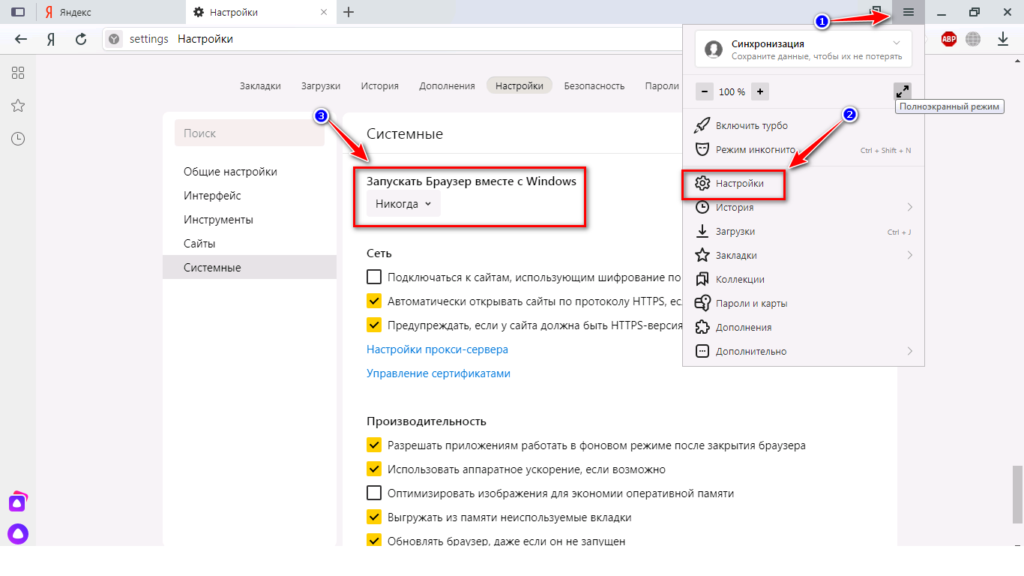
Intent Catcher покажет, какое приложение вызывает запуск сайта и ссылку на которую вирус перенаправляет. После этого по названию пакета вам остается удалить то приложение, которое распространяет рекламу на вашем смартфоне. Вот видео как оно работает.
Второе приложение от Лаборатории Касперского – модифицированный браузер Firefox с логом работы. Скачать его можно здесь (зеркало).
Установите его на смартфон. Затем необходимо дать ему права на запись на карту памяти. Для этого необходимо перейти в Настройки – Приложения – Firefox – Разрешения и там включить возможность записи на Карту памяти.
После этого нужно сделать его браузером по умолчанию. Для этого перейдите в Настройки – Приложения – Приложения по умолчанию – Веб-браузер и выберите там установленный Firefox.
Модифицированный Firefox будет вести лог в файле /sdcard/moz_url_log. txt.
txt.
Вот как выглядит лог, в нем можно понять, какое приложение инициировало открытие ссылки.
После применения утилит выше результаты не заставили себя ждать. Спасибо Лаборатории Касперского. Список приложений у пользователей в которых был (прятался) «вирус»:
Videooder
Snaptube
Opera Mini (35.3.2254) (!)
Veezie.st
Pi music player (!)
MIUI Launcher (!)
MIUI Music Player
Screen Stream Mirroring Free
И многие другие…. Этот странный список включил в себя вполне безобидные приложения, как туда попал вирус – чуть ниже. Если у вас проявляется этот вирус и установлено одно из этих приложений – удалите их. Если вы не знаете, в каком конкретно причина – воспользуйтесь утилитами выше.
Если у вас нет возможности удалить вирус, необходимо очистить данные этого приложения. Для этого необходимо перейти в Настройки – Приложения – «Название приложения».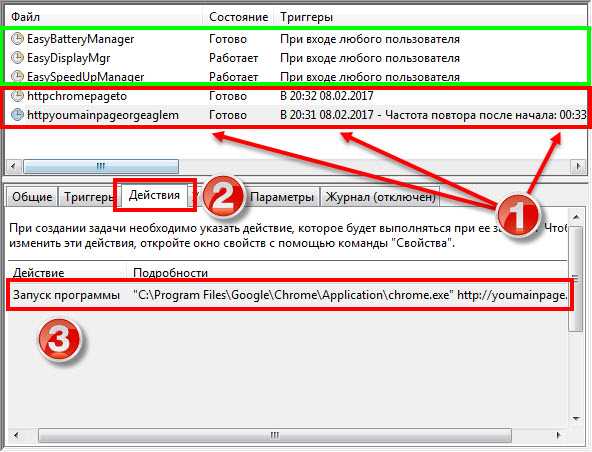 Там необходимо сначала его Остановить. Затем перейти в раздел Память и нажать кнопку «Очистить данные».
Там необходимо сначала его Остановить. Затем перейти в раздел Память и нажать кнопку «Очистить данные».
Также рекомендуется очистить все данные браузера Chrome, описанным выше способом. Кроме этого, в настройках Chrome зайдите в раздел Хранилище и удалите все данные сайтов. И еще наберите в строке браузера:
chrome://serviceworker-internals/
и отмените регистрацию всех подозрительных JS скриптов.
После этого симптомы вируса должны пропасть навсегда.
Если вы новичок в мире Android или хотите себя дополнительно обезопасить – установите один из бесплатных антивирусов: Malwarebytes, Kaspersky Internet Security, Антивирус Dr.Web, Virustotal.
А был ли «вирус»?
И да, и нет. Это скорее рекламный модуль (или adware), который начал неправильно работать. По данному вопросу провели большую работу антивирусные специалисты из Malwarebytes и Check Point Software Technologies. Они выяснили, что все эти приложения скорее всего объединяет то, что при их разработке использовались инфицированные SDK (Software Development Kit).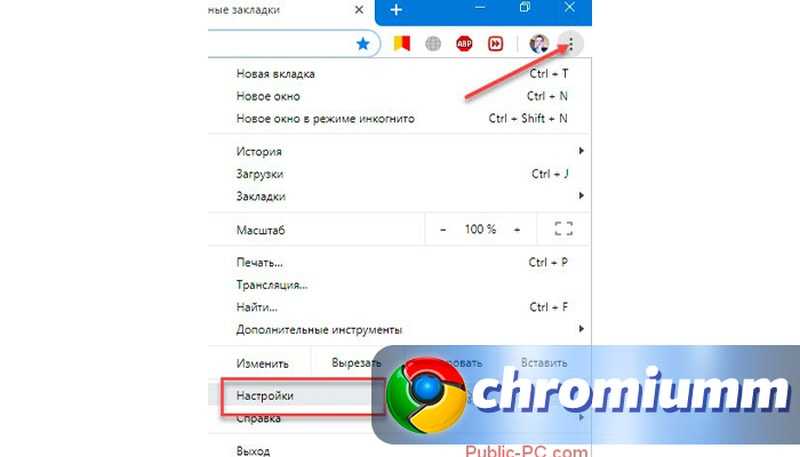
Как они попали в приложение? Возможно, случайно. Разработчики, использовавшие эти SDK (в основном китайские), возможно, даже не знали, с чем имеют дело.
В обычном состоянии модули должны были просто собирать аналитику и показывать рекламу исключительно в своем приложении.
Но что-то пошло не так… Скомпрометировали себя такие SDK (китайские), как Batmobi, SWAnalytics, RXDrioder.
И, напоследок, несколько советов, тем, кто не хочет словить вирус на смартфоне:
- Старайтесь не устанавливать приложения не из Google Play.
- Не переходите на подозрительные/незнакомые вам сайты, не скачивайте оттуда приложения.
- Всегда проверяйте разрешения, которые запрашивает приложение при установке.
- Регулярно устанавливайте обновления безопасности Android.
- Если вы начинающий пользователь Android, установите мобильный антивирус.
Версия для печати
Рубрики:
Mobile: Android
Теги:
андроид
вирус
советы и секреты
Оценка публикации
Всего голосов: 2
Опубликовал: Exodus,
Заметили ошибку? Выделите ее мышкой и нажмите Ctrl+Enter!
Как остановить всплывающие окна в Windows 10 и 11
В какой-то момент у всех всплывающая реклама прерывала их работу.
Давайте разберемся, почему в Windows появляются всплывающие окна с рекламой, и покажем, как их остановить.
Почему в Windows появляются всплывающие окна?
Хотя многие всплывающие окна раздражают и навязчивы, они не всегда отображаются по негативной причине. Иногда сама Windows или важные приложения отображают всплывающее окно, чтобы предупредить вас о чем-то важном.
Легко начать игнорировать их, но вы не должны игнорировать их все. Ниже приведен пример причин, по которым может появиться всплывающее окно в Windows:
- Защитник Windows или другой установленный вами антивирус обнаружил заражение.
- Приложение запрашивает обновление. Популярные приложения, которые показывают всплывающее окно, когда обновления готовы, включают Steam, Malwarebytes, Asana и Paint.NET.
- Приложения облачного хранилища, такие как Dropbox, предупреждают вас о нехватке места или аналогичные.

- Приложения, чувствительные ко времени, такие как клиенты резервного копирования, предупреждают вас о том, что резервное копирование в последнее время не выполнялось.
- Различные ошибки, которые приложение считает достаточно важными, чтобы немедленно привлечь ваше внимание, например отсутствие подключения к Интернету.
- Фоновый процесс быстро создал, а затем скрыл всплывающее окно.
- Вы посетили спам-сайт или в вашем браузере установлено вредоносное расширение, порождающее всплывающие окна.
Давайте подробнее рассмотрим распространенные причины всплывающих окон, чтобы помочь вам определить, что является законным и какие действия необходимо предпринять.
Как диагностировать и останавливать законные всплывающие окна
Если всплывающее окно появляется из установленного вами приложения, оно, скорее всего, законно. Это может произойти при загрузке компьютера, при открытии приложения или случайно, когда приложение открыто в фоновом режиме.
В Windows 10 и 11 многие приложения отправляют всплывающие окна через официальную службу уведомлений Windows. При нажатии на них должно появиться соответствующее приложение, что позволит вам просмотреть предупреждение и получить дополнительную информацию о том, откуда оно пришло. Если вместо этого вы получаете стандартное диалоговое окно, проверьте заголовок или наведите указатель мыши на его значок на панели задач, чтобы увидеть, какое приложение его отправило.
В случае предупреждений системы безопасности, ошибок резервного копирования, обновлений или нехватки памяти следует предпринять рекомендуемые действия, чтобы предотвратить повторное появление всплывающего окна. Иногда это одноразовые исправления, но в других случаях они будут продолжаться, если вы не устраните корень проблемы.
Есть несколько способов справиться с этим: если у вас мало места в приложении облачного хранилища, см. наше руководство по очистке беспорядочного облачного хранилища, которое поможет освободить место. Или, если вы устали от всплывающих окон с обновлениями, посмотрите, предлагается ли приложение в Магазине Windows. Эти приложения обновляются автоматически, избавляя вас от всплывающих окон.
наше руководство по очистке беспорядочного облачного хранилища, которое поможет освободить место. Или, если вы устали от всплывающих окон с обновлениями, посмотрите, предлагается ли приложение в Магазине Windows. Эти приложения обновляются автоматически, избавляя вас от всплывающих окон.
Важно отметить, что вредоносные всплывающие окна могут маскироваться под уведомления об обновлениях ваших приложений. Они часто предназначены для устаревшего программного обеспечения, такого как Flash Player или Java, что делает их явными подделками. Наше руководство по избеганию поддельных кнопок загрузки поможет вам обнаружить эти фальшивки.
Отключение всплывающих окон в приложениях
Во многих случаях даже заслуживающие доверия приложения отправляют больше уведомлений, чем вы хотите. Чтобы отключить несущественные уведомления, такие как Защитник Windows, сообщающий вам, что он ничего не нашел при сканировании, или OneDrive, предлагающий показать вам прошлые фотографии, вы обычно найдете параметры для их отключения в приложениях.
Чтобы отключить их в противном случае, узнайте, как настроить уведомления приложений в Windows 10 или как настроить уведомления Windows 11.
Несмотря на то, что многие из обсуждаемых нами всплывающих окон исходят от третьих лиц, Windows 10 и Windows 11 содержат большое количество рекламы от Microsoft в виде всплывающих окон. Вы можете увидеть предложения использовать Microsoft Edge, подписаться на пробную версию Microsoft Office или что-то подобное.
Ознакомьтесь с нашим руководством по отключению рекламы в Windows 10 или инструкциями по удалению рекламы из Windows 11, чтобы избавиться от связанных с ней всплывающих окон.
Как остановить вредоносные всплывающие окна
Наиболее опасные всплывающие окна появляются в двух формах: в вашем браузере или из нежелательного программного обеспечения на вашем компьютере.
Чтобы исключить что-либо неприятное на вашем компьютере, если вы этого не делали какое-то время, рекомендуется выполнить сканирование с помощью антивирусного программного обеспечения и удалить все, что оно обнаружит. Кроме того, перейдите в «Настройки»> «Приложения»> «Приложения и функции» и проверьте список установленного программного обеспечения. Удалите все, что вы не знаете, не используете или не доверяете.
Кроме того, перейдите в «Настройки»> «Приложения»> «Приложения и функции» и проверьте список установленного программного обеспечения. Удалите все, что вы не знаете, не используете или не доверяете.
Остановка всплывающих окон браузера
Всплывающие окна браузера раздражают, потому что они могут принимать различные формы. К счастью, современные браузеры отлично справляются с всплывающими окнами. Если вы все еще видите их, убедитесь, что ваш браузер настроен на блокировку всплывающих окон, что должно быть по умолчанию.
Чтобы проверить блокировщик всплывающих окон в Chrome, нажмите кнопку Меню с тремя точками в правом верхнем углу браузера и выберите Настройки . Выберите Конфиденциальность и безопасность на левой боковой панели, а затем Настройки сайта .
В разделе Контент на этой странице выберите Всплывающие окна и перенаправления . Убедитесь, что установлено значение . Не разрешайте сайтам отправлять всплывающие окна или использовать перенаправления
Убедитесь, что установлено значение . Не разрешайте сайтам отправлять всплывающие окна или использовать перенаправления
Если есть какие-либо сайты, которым вы доверяете, чтобы использовать всплывающие окна на законных основаниях, добавьте их в список разрешенных . В противном случае Chrome должен подавить их все. Посмотрите, как управлять всплывающими окнами в Firefox, чтобы получить общее представление о процессе в этом браузере.
После этого проверьте установленные расширения браузера и удалите все, что не используете. Если у вас по-прежнему возникают проблемы с всплывающими окнами, вам может понадобиться более мощное расширение для браузера, чтобы предотвратить их.
Имейте в виду, что сомнительные сайты с большей вероятностью будут спамить вас всплывающими окнами. Шквал предупреждений — это признак того, что вы находитесь на опасном сайте.
Остановка всплывающих окон в Windows
Вооружившись этими советами и связанными руководствами, вы теперь знаете, как определить, откуда появляется всплывающее окно, и как его остановить.
Вот почему умение отличать настоящие предупреждения от поддельных всплывающих окон с вирусами является ключевым навыком.
Как предотвратить появление нежелательных интернет-вкладок | Малый бизнес
Энди Уолтон
Нежелательные всплывающие окна могут серьезно снизить вашу производительность, вынуждая вас закрывать несколько окон и диалоговых окон каждый раз, когда вы хотите загрузить новую веб-страницу. Всплывающие окна — это автоматически генерируемые рекламные объявления, которые появляются в новом окне или на новой вкладке браузера при использовании Интернета. Вы всегда должны пытаться выяснить причину появления всплывающих окон, так как они могут быть признаком заражения вашего компьютера вирусом.
Блокировщик всплывающих окон в браузере
Блокировщик всплывающих окон — это функция браузера, которая предотвращает открытие всплывающих окон и вкладок. Internet Explorer, Chrome и Firefox поставляются со встроенными блокировщиками всплывающих окон, которые можно активировать с помощью соответствующих меню параметров. Кроме того, вы можете использовать сторонний плагин для браузера, например Adblock Plus. При активированной блокировке всплывающих окон браузер отображает только запрошенные пользователем вкладки, а не автоматически сгенерированные страницы. Однако существуют способы, с помощью которых сайты могут обойти блокировку всплывающих окон в браузере, и блокировщик всплывающих окон не всегда может остановить всплывающие окна, созданные вирусом.
Программное обеспечение для блокировки рекламы
Программное обеспечение для блокировки рекламы выполняет ту же задачу, что и блокировщик всплывающих окон вашего браузера, но запускается как отдельное приложение, а не как часть самого браузера.
 Таким образом, блокировщик рекламы можно рассматривать как своего рода дополнительный уровень защиты от всплывающих окон. Программное обеспечение для блокировки может сильно различаться по объему и функциям. Многие такие программы, такие как Adblock Pro и Super Ad Blocker (ссылки в Ресурсах), также могут блокировать рекламу на самой веб-странице, а также рекламу, которая отображается на отдельной вкладке.
Таким образом, блокировщик рекламы можно рассматривать как своего рода дополнительный уровень защиты от всплывающих окон. Программное обеспечение для блокировки может сильно различаться по объему и функциям. Многие такие программы, такие как Adblock Pro и Super Ad Blocker (ссылки в Ресурсах), также могут блокировать рекламу на самой веб-странице, а также рекламу, которая отображается на отдельной вкладке.
Сканирование на наличие вредоносных программ
Если вы видите всплывающие окна на всех сайтах, которые вы посещаете, вам следует запустить сканирование на наличие вредоносных программ, так как на вашем компьютере может быть рекламное ПО. Рекламное ПО — это разновидность вируса, который генерирует рекламу на вашем компьютере. Большинство основных антивирусных программ, таких как McAfee и Norton, предлагают ту или иную форму защиты от рекламного ПО. Однако для достижения наилучших результатов вам следует загрузить и запустить специальный сканер рекламного ПО, например Adware Cleaner или Adware Away (ссылки в разделе «Ресурсы»), поскольку эти программы специально разработаны для устранения воздействия рекламного ПО.

Проверить безопасность
После того, как вы определили и устранили источник любых всплывающих окон, вы должны сохранять бдительность, чтобы гарантировать, что проблема не появится снова. Здесь могут пригодиться стандартные пользовательские процедуры антивируса, такие как запрет на открытие подозрительных писем и ограничение доступа к известным сайтам. Кроме того, вы должны убедиться, что на вашем компьютере установлено программное обеспечение брандмауэра, которое постоянно обновляется. Программное обеспечение брандмауэра защищает ваш компьютер от сетевых угроз, помогая предотвратить повторное появление рекламного ПО на вашем компьютере.
Список литературы
- Советы по вредоносным программам: Удалить всплывающую рекламу из Internet Explorer, Firefox и Chrome
- Google: Управление всплывающими окнами
Ресурсы
- CNET Загрузка: ADWCLEANER
- CNEWARING14.
- CNet Download: Super Ad Blocker
Writer Bio
Энди Уолтон с 2009 года пишет о технологиях, специализируясь на сетях и мобильных коммуникациях.
